Sie können die historischen Engine-Daten eines Assets in einen CSV-Bericht herunterladen. Die Verfügbarkeit der Diagnose hängt vom Gateway, dem Kabel und der Marke / dem Modell des Assets ab. Sie können einen Bericht erstellen, um die Asset-Daten für eine oder mehrere Diagnosekategorien innerhalb eines ausgewählten Zeitrahmens anzuzeigen. Diagnosen werden nur dann gelesen und auf der Plattform gespeichert, wenn sich der Wert ändert. Es sind keine Daten sichtbar, wenn sich die Werte seit dem letzten Messwert nicht geändert haben.
Informationen zum Anzeigen der aktuellen Diagnosedaten für ein Asset finden Sie unter Diagnose – Übersicht.
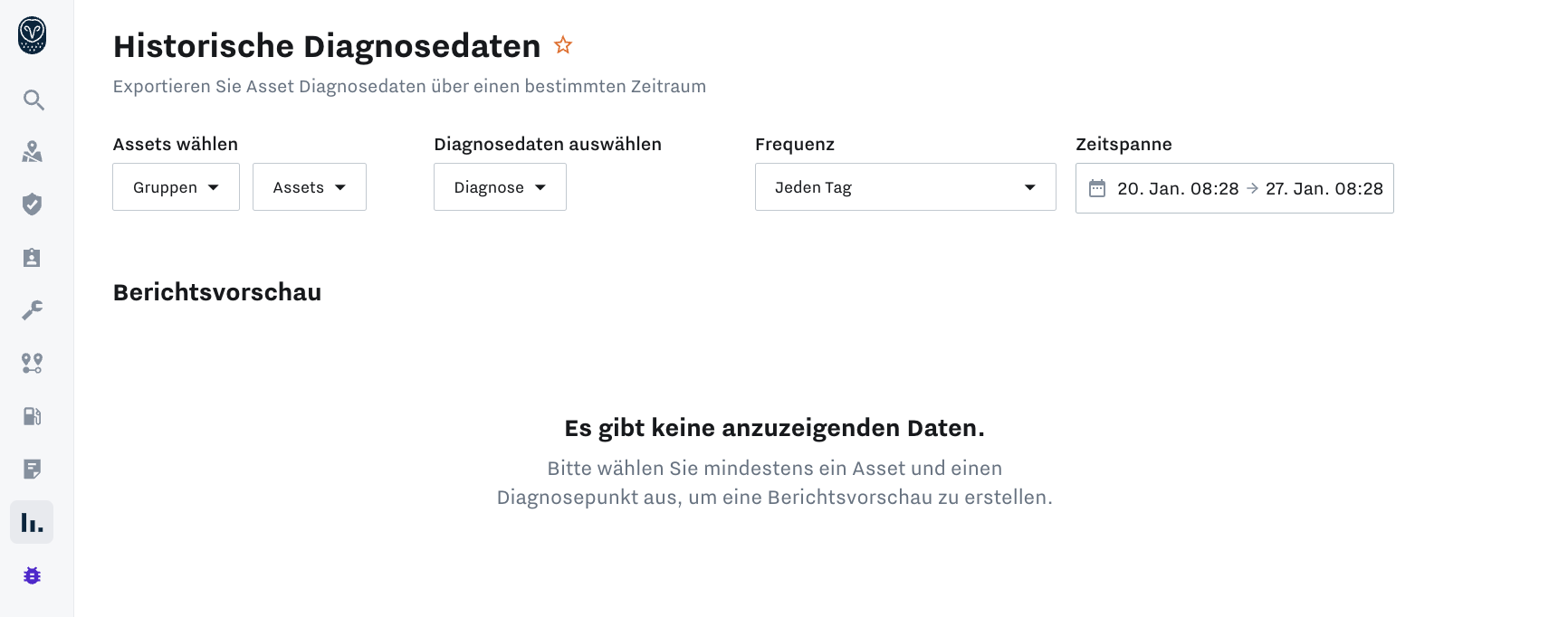 |
Die Verfügbarkeit von Diagnosedaten variiert je nach Gateway, Kabel, Anlagenmarke und -modell. Diagnosen werden nur bei Wertänderung ausgelesen und in der Plattform gespeichert. Der Wert bleibt leer und es werden keine Daten angezeigt, wenn sich die Werte seit der letzten Messung nicht geändert haben. Ein Diagnosewert von 0 zeigt den letzten gelesenen Wert einer Diagnose während des Zeitraums an und bedeutet nicht, dass kein Wert verfügbar ist.
Um Diagnosedaten anzuzeigen und zu exportieren, müssen Sie zuerst ein oder mehrere Assets (oder Tags) auswählen:
-
Navigieren Sie zu Berichte> Assets> Historische Diagnosedaten.
-
Wählen Sie eine aus Stichworte, das Anlagegut, und Diagnose Daten angefordert. Je mehr Assets und Diagnosen Sie auswählen, desto mehr Zeit kann zum Abrufen der Daten benötigt werden. Wählen Sie weniger Kategorien aus, um die Downloadzeit für Berichte zu verkürzen.
Je mehr Assets und Diagnosen Sie auswählen, desto länger dauert die Zusammenstellung der Daten.
-
Bestimmen Sie die Frequenz der Daten (Stunde, Tag, Woche) und der Zeitspanne analysieren. Je mehr Frequenzen ausgewählt werden, desto länger dauert das Herunterladen des Berichts. Eine Vorschau des Diagnoseberichts wird mit dem zuletzt gelesenen Wert der Diagnose für den ausgewählten Zeitbereich und die ausgewählte Frequenz angezeigt.
Eine häufigere Kadenz erhöht die Downloadzeit des Berichts. Die Vorschau zeigt eine Vorschau des Diagnoseberichts mit dem zuletzt gelesenen Wert der Diagnose für den ausgewählten Zeitraum und die ausgewählte Frequenz.
-
Klicken Laden Sie den CSV-Bericht herunter um die Daten zu exportieren. Die Daten werden nach Zeit basierend auf der ausgewählten Häufigkeit, dem Namen des Assets, der Diagnosekategorie, dem Diagnosewert und den zugehörigen Asset-Tags sortiert.
Der Bericht sortiert die Daten nach Zeit basierend auf der ausgewählten Häufigkeit, dem Asset-Namen, der Diagnosekategorie, dem Diagnosewert und den zugehörigen Asset-Tags.
